Kako zagnati Windows 8 v varen način
Microsoft Windows 8 Predstavljeno Windows Rt / / March 17, 2020
Zagon sistema Windows v varni način je odličen način, da vam pomaga odpraviti napake. Do varnega načina v operacijskem sistemu Windows 8 se je malo spremenilo. Ne smete več samo zmešati tipke F8.
Če vaš sistem Windows 8 po namestitvi programa ali okuženi z zlonamerno programsko opremo deluje nestabilno, je škorenj v varen način odličen način, da vam pomaga odpraviti napake. V prejšnjih različicah sistema Windows bi zagnali sistem in zmešali tipko F8, da bi prišli v varen način. Zdaj v sistemu Windows 8 obstaja nekaj načinov, kako priti do tja.
Prej sem napisal članek med uporabo Različica za predogled razvijalcev sistema Windows 8 ki je potreboval veliko geeker v ukazni vrstici, da je omogočil varen način. Toda zdaj z končna različica sistema Windows 8, je že omogočeno in obstaja nekaj načinov, kako do nje priti.
Zaženite Windows 8 Napredne možnosti zagona
Najlažji način za vstop v varni način je zadetek Windows Key + I da prikaže vrstico z nastavitvami. Zdaj pomemben del: Kliknite gumb Napajanje, pridržite tipko Shift in hkrati kliknite Ponovni zagon.
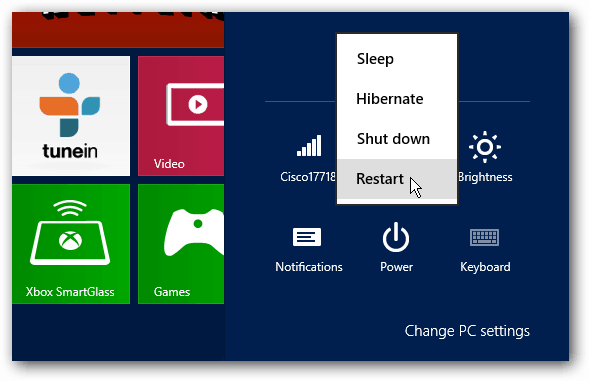
Ko se računalnik znova zažene, se odpre zaslon z naprednimi možnostmi. Meni je preprost, samo kliknite ali tapnite Odpravljanje težav> Napredne možnosti> Nastavitve zagona sistema Windows in na tem zaslonu kliknite gumb Ponovni zagon.
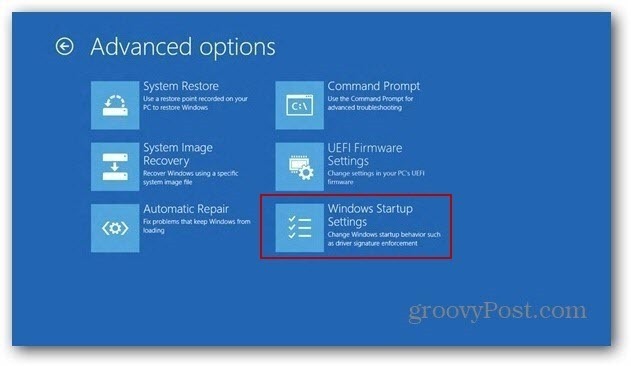
Računalnik se bo znova zagnal in prikazal se bo zaslon za nastavitev zagona, ki vam (skupaj z drugimi možnostmi) omogoča zagon v varnem načinu s pritiskom na številko ali funkcijske tipke.
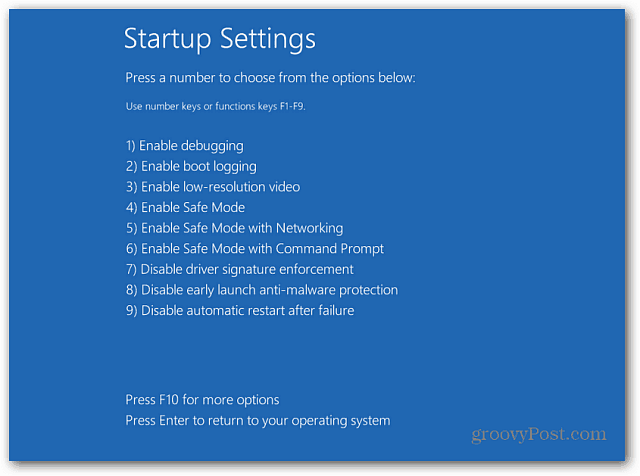
Izvolite! Zdaj lahko začnete odpravljati težave z minimalnim številom aplikacij in storitev, ki so v pomoč pri odpravljanju sistema.
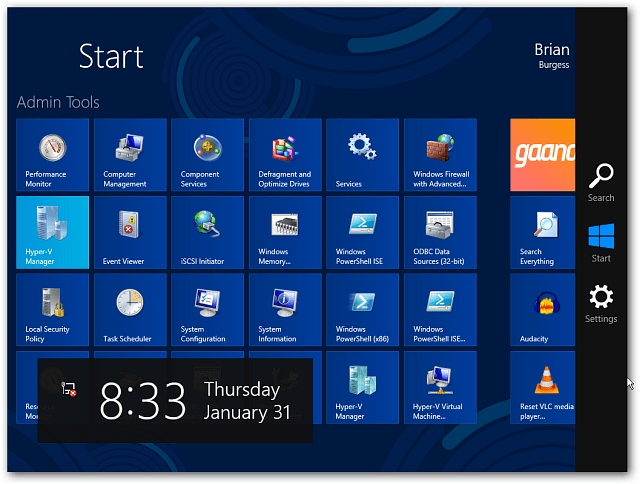
Čeprav je malo bolj zapleteno, vam Windows 8 Advanced Boot Options omogoča veliko več funkcionalnosti. Dve izmed osupljivih novih funkcij sta tudi Refresh PC in PC Reset. In ja, to deluje tudi pri Površina in Windows RT.
Zaženite v varnem načinu s sistemsko konfiguracijo
Drug način za lažji zagon v varnem načinu je, ko ste že prijavljeni. Najprej uporabite bližnjica na tipkovnici WinKey + R da prikaže polje Run in vrsta:msconfig in pritisnite Enter.
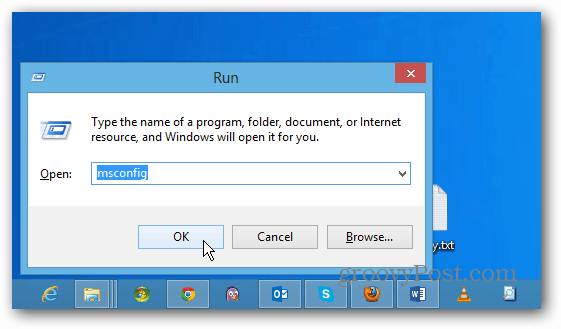
Nato v oknu s konfiguracijo sistema izberite zavihek Boot. Nato pod možnostjo zagona potrdite polje Varni zagon. Spodaj so štiri možnosti:
- Minimalno: varen način brez omrežne povezave (običajno najboljši za domače uporabnike)
- Nadomestna lupina: varen način z ukaznim pozivom (napredna uporabniška možnost)
- Popravilo Active Directory: to je za obnovitev strežnika Nadzornik domene (domačim uporabnikom ni treba skrbeti za to)
- Omrežje: varen način z omrežno povezavo (omogoča dostop do interneta in drugih naprav v omrežju)
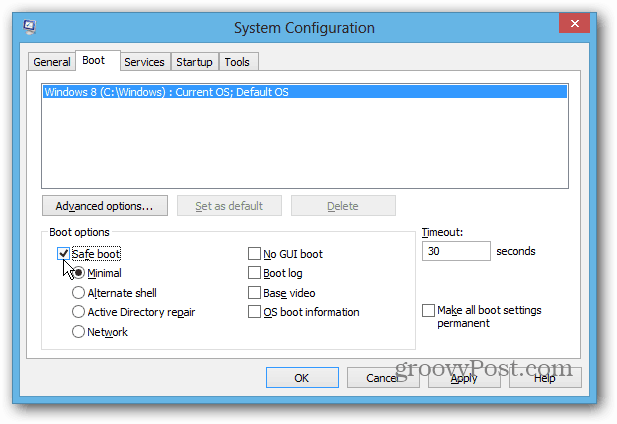
Po izbiri kliknite V redu in prejeli boste sporočilo o ponovnem zagonu računalnika za uveljavitev sprememb.
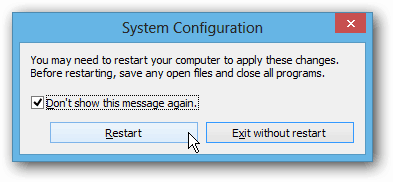
Ko se sistem ponovno zažene, se samodejno zažene v varni način. Ni vam treba pritiskati nobene tipke. Ta metoda naj deluje tudi s prejšnjimi različicami sistema Windows.
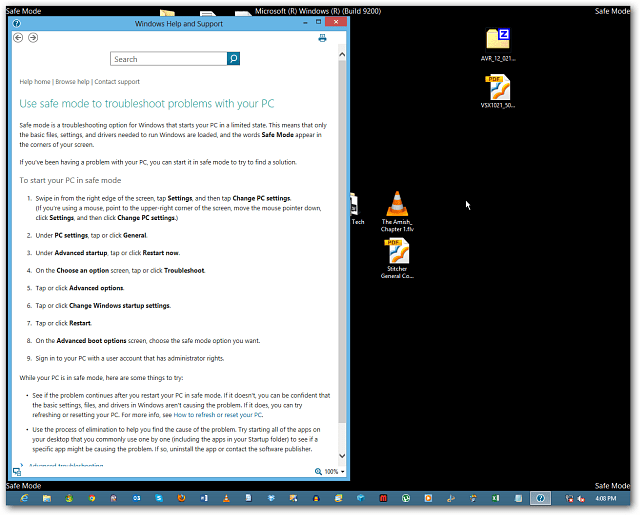
Opomba: Ko končate z varnim načinom, se vrnite v sistemsko konfiguracijo in počistite polje »Zagon«. V nasprotnem primeru se bo računalnik nadaljeval z zagonom v varnem načinu ob vsakem ponovnem zagonu.



